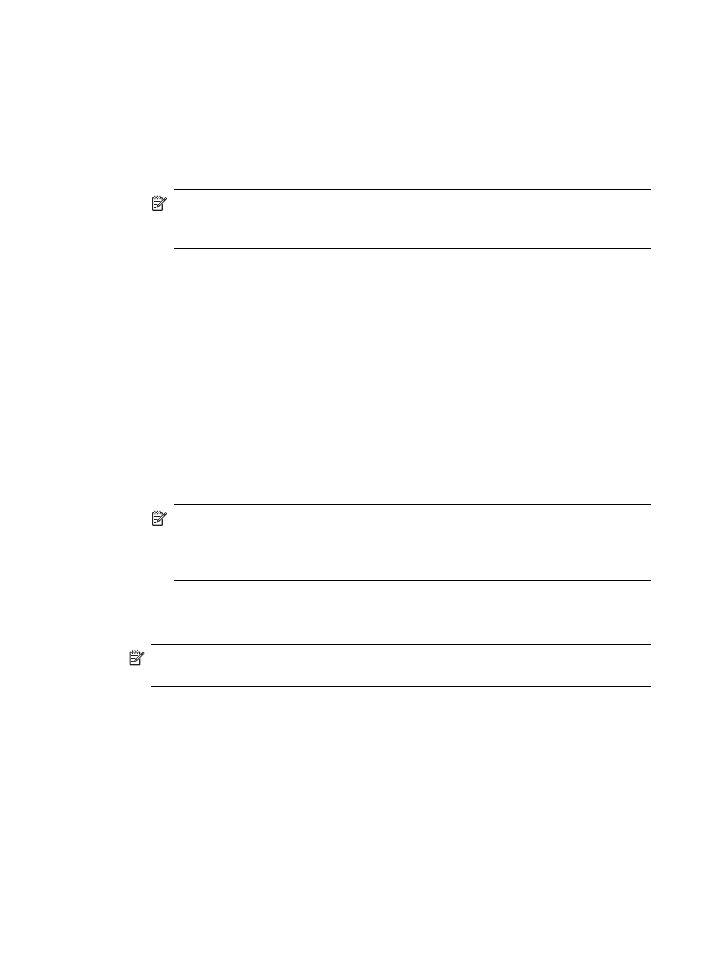
So richten Sie das Gerät für ein drahtloses Netzwerk ein (Mac OS)
1. Richten Sie die Gerätehardware ein (Informationen zu diesem Thema finden Sie
im Leitfaden zur Inbetriebnahme für die Drahtlose Kommunikation).
2. Vergewissern Sie sich, dass im Computer eine AirPort-Karte installiert ist.
3. Beenden Sie alle geöffneten Programme.
4. Öffnen Sie im Order Dienstprogramme den AirPort Assistent. Weitere
Informationen zum Einrichten von drahtlosen Netzwerken finden Sie in der AirPort-
Dokumentation.
Einrichten des Geräts für drahtlose Kommunikation (nur HP Officejet J4680)
113
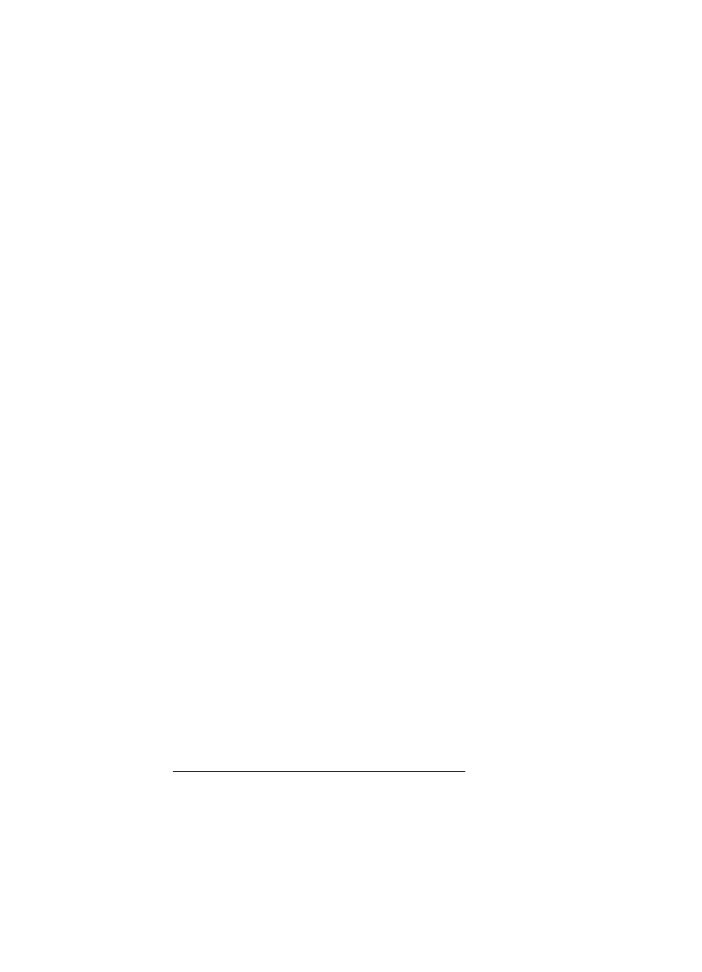
5. Klicken Sie in der Menüleiste auf das Symbol Airport, und wählen Sie unter
Computer-zu-Computer-Netzwerke „hpsetup“ aus. Klicken Sie für drahtlose
Netzwerke auf das Symbol AirPort und danach auf Andere, um eine Verbindung
mit dem Netzwerk herzustellen.
6. Legen Sie die Starter-CD in das CD-Laufwerk ein. Das CD-Menü wird automatisch
gestartet. Wenn das CD-Menü nicht automatisch aufgerufen wird, doppelklicken
Sie auf das Installationssymbol der Starter-CD.
7. Doppelklicken Sie im CD-Menü auf Software installieren, und befolgen Sie die
Anweisungen auf dem Bildschirm.
8. Wählen Sie im Fenster Verbindungsart die Option für drahtlose
Netzwerkverbindung, und klicken Sie auf Fertig.
9. Befolgen Sie zum Installieren des Druckertreibers die eingeblendeten
Anweisungen.